Dejo el blog de pruebas un ratito de lado para crear esta entrada que no tengo idea como empezar así que lo mejor es empezar como se empieza todo, por el principio.
Dña. Urraca me ha visitado esta noche, traía en una mano su inseparable paraguas y bajo el brazo una participación de lotería. Lo que estáis leyendo, se ha enterado que regalan lotería y generosa ella le ha faltado tiempo para avisar.
Para saber de qué va el tema lo mejor es visitar a Carlos de Alas de Plomo Aún así os adelanto algo...
La administración Z-13 Lotería, en Gran Vía 36 de Zaragoza. tfno: 976 235 769, ofrece jugar a la lotería de Navidad completamente GRATIS.
No a cualquier número claro sino al décimo que regalan para compartir entre todos los blogueros del mundo.
¿Cómo podemos participar?
Cada uno de vosotros debe escribir o copiar el artículo de Carlos que habla sobre este sorteo y difundirlo a través de su propio blog. Una vez hecho esto basta con publicar un comentario en el artículo de Carlos dejando el enlace de tu articulo en el que se vea que has participado difundiendo la noticia invitando al menos a otros cinco blogs y siendo estos debidamente enlazados.
El plazo límite para publicar un artículo será: las 24:00 horas del día 20 de Diciembre de 2009.
Como Carlos bien indica enlazaré cinco blogs, estos blogs son un ejemplo de lucha diaria y solidaridad y un poquito de ilusión creo les vendrá muy bien, sé que hay muchos más para añadir pero confío que los enlazados sabrán muy bien donde dejar su granito de arena. De todas formas si alguien quiere participar estoy segura que si se pone en contacto con Carlos puede hacerlo, así que os animo a todos.
► Maite Hasta la luna ida y vuel... TA
► Graciela de Palomas de Papel
► K_nelita Te propongo
► Mariajo MI-ESTRELLA-DE-MAR
► Cari Y Yoly El Angel de Cari
Para más detalles visitar Alas de Plomo. Por mi parte agradecer a Carlos esta iniciativa, desear suerte y que sea muy repartida.
¡Ojalá nos veamos todos en Zaragoza eso si que sería un premio!



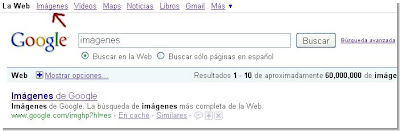



















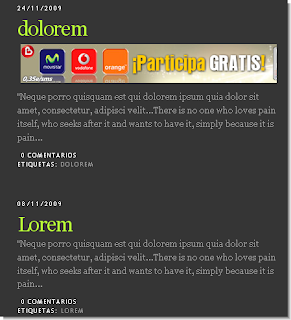


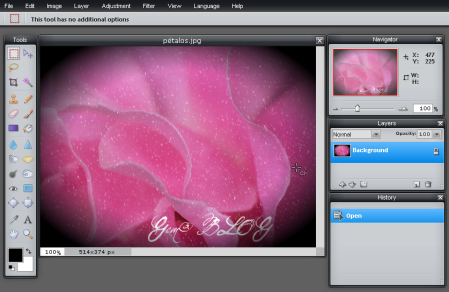










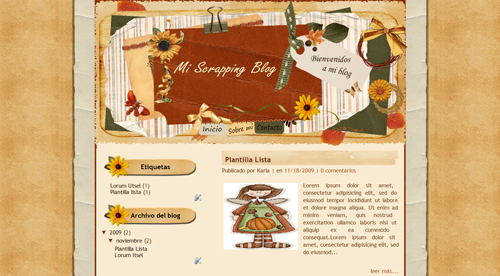




 nada del otro mundo pero me gusta, la añado al principio de cada respuesta y da sensación de orden.
nada del otro mundo pero me gusta, la añado al principio de cada respuesta y da sensación de orden. en el script que añadimos a la plantilla:
en el script que añadimos a la plantilla: